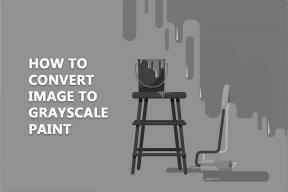6 migliori usi delle luci glifo su niente telefono (1)
Varie / / July 29, 2022
Oggi è raro trovare uno smartphone che abbia un aspetto diverso dall'onnipresente folla di lastre di vetro. Nothing mira a conquistare quel posto speciale con il Nothing Phone (1). Il nuovo Phone (1) ha un aspetto unico con cornici simmetriche e retro trasparente. Sul retro ci sono le luci Glyph, che mettono a nudo anche alcuni componenti della parte posteriore del telefono.

Le luci Glyph sono essenzialmente strisce LED sul retro del telefono che servono a scopi diversi. Oltre ad essere un ovvio trucco per le feste, le luci Glyph sul Nothing Phone (1) possono effettivamente essere molto utili. Abbiamo compilato una manciata di usi unici delle luci Glyph sul Nothing Phone (1) per ottenere il meglio da quei LED.
1. Personalizza i suoni di notifica
Niente ha precaricato una serie di suoni di notifica sul telefono (1) che si sincronizzano con le luci del glifo. Quindi, ogni volta che ricevi una notifica, i LED sul retro si accendono. È abbastanza utile ogni volta che metti il telefono a faccia in giù o preferisci che sia in modalità silenziosa. Ecco come puoi personalizzare il suono di notifica.
Passo 1: Apri l'app Impostazioni sul tuo telefono Nothing (1).

Passo 2: Seleziona l'opzione Interfaccia glifo.

Passaggio 3: Tocca Suoni di notifica.

Passaggio 4: Ora seleziona Niente suonerie. In alternativa, puoi anche utilizzare un suono dal tuo telefono selezionando I miei suoni.

Passaggio 5: Scorri le diverse opzioni di effetti di luce che si verificano in base alla suoneria scelta.


Passaggio 6: Dopo aver selezionato un tono, tocca Salva nell'angolo in alto a destra.

Ora hai impostato un modello di glifo personalizzato per le notifiche. Ogni volta che ricevi una notifica, i LED sul retro si accendono secondo lo schema che hai scelto. Sarebbe stato bello se Nothing ci desse la possibilità di selezionare modelli separati per ogni tipo di notifica. Si spera che lo aggiungano con un aggiornamento software in futuro.
2. Personalizza suonerie
Proprio come puoi impostare uno schema per le luci del glifo ogni volta che ricevi una notifica, hai la stessa opzione per le suonerie. Qui, Nothing ti offre una personalizzazione leggermente maggiore in modo da poter impostare effetti di luce Glyph separati per i singoli contatti. Ecco come farlo.
Passo 1: Apri l'app Impostazioni sul tuo telefono Nothing (1).

Passo 2: Seleziona l'opzione Interfaccia glifo.

Passaggio 3: Tocca Suonerie.

Passaggio 4: Selezionare l'opzione Suoneria predefinita per scegliere una suoneria standard per tutte le chiamate.

Passaggio 5: Tocca Niente suonerie. In alternativa, seleziona I miei suoni per importare un brano dal tuo telefono.

Passaggio 6: Scorri le diverse opzioni e seleziona quella che ti piace.


Passaggio 7: Tocca Salva per impostare la suoneria.

Successivamente, torna al menu Suonerie.
Passaggio 8: Se desideri impostare suonerie personalizzate per i singoli contatti, seleziona Aggiungi un contatto in Contatti personalizzati.

Passaggio 9: Seleziona il contatto per il quale desideri aggiungere una suoneria personalizzata.

Passaggio 10: Tocca Niente suonerie. In alternativa, seleziona I miei suoni per utilizzare un tono personalizzato dal tuo telefono.

Passaggio 11: Scorri le diverse opzioni e seleziona quella che ti piace.


Passaggio 12: Tocca Salva per impostare la suoneria.

Il telefono imposterà la suoneria che hai scelto solo per quel particolare contatto. Quindi puoi distinguere quando determinati contatti stanno chiamando semplicemente guardando le luci del glifo.
3. Passa a Glifo
Quando capovolgi il telefono e lo riposi a faccia in giù, abilita automaticamente l'interfaccia Glyph e mette il telefono in modalità silenziosa. Tutti i tuoi avvisi di notifica in questa modalità appariranno solo attraverso le luci del glifo e senza alcun suono.
Può essere molto utile quando devi partecipare a una riunione o fare una pausa dalle notifiche. Ecco come abilitarlo.
Passo 1: Apri l'app Impostazioni sul tuo telefono Nothing (1).

Passo 2: Seleziona l'opzione Interfaccia glifo.

Passaggio 3: Scorri verso il basso fino alla sezione Funzioni avanzate. Tocca "Sposta su glifo" sotto di esso.

Passaggio 4: Attiva l'interruttore per abilitare la funzione.

4. Indicatore del livello della batteria durante la carica
Il telefono (1) racchiude anche un altro fantastico trucco che aiuta durante la ricarica del telefono. La striscia inferiore del LED funge da indicatore di carica quando viene impostata nell'interfaccia Glyph. Quindi, quando colleghi il Nothing Phone (1) a un caricabatterie, la striscia LED in basso mostra un'approssimazione visiva del livello della batteria del telefono. Dà anche un'idea visiva del livello di carica del telefono anche quando è capovolto durante la ricarica.

Passo 1: Apri l'app Impostazioni sul tuo telefono Nothing (1).

Passo 2: Seleziona l'opzione Interfaccia glifo.

Passaggio 3: Scorri verso il basso e tocca l'opzione Misuratore di carica in Feedback.
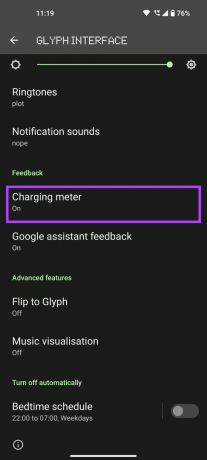
Passaggio 4: Attiva l'interruttore per abilitare la funzione.

5. Luce di riempimento per la fotografia
Questo è l'ennesimo caso d'uso pratico delle luci Glyph sul Nothing Phone (1). Se stai facendo clic su foto al buio, puoi utilizzare le luci glifo per illuminare la scena. Le luci Glyph sono più morbide e più diffuse rispetto al flash della fotocamera, rendendolo un'alternativa migliore. È anche utile quando si fa clic su scatti macro poiché richiedono più luce. Ecco come puoi usare le luci glifo mentre usi la fotocamera.

Passo 1: Apri l'app Fotocamera sul telefono Nothing (1).

Passo 2: Passa alla modalità che desideri utilizzare e quindi tocca l'icona del flash nell'angolo in alto a sinistra.

Passaggio 3: Toccalo più volte fino ad arrivare alla modalità di illuminazione Glifo.

In questa modalità, tutti i LED Glyph sul retro si accendono per illuminare la scena.
6. Bonus: visualizzazione musicale
Tutti gli usi delle luci Glyph sul Nothing Phone (1) che abbiamo menzionato sopra sono disponibili per l'uso immediatamente. Tuttavia, c'è un easter egg che abilita una funzione nascosta: la visualizzazione della musica. Quando abilitate, le luci del glifo si sincronizzeranno con la musica che stai ascoltando sul telefono per dare un effetto interessante. Ecco come abilitare la funzione segreta.
Passo 1: Apri l'app Telefono sul tuo Nothing Phone (1).

Passo 2: Inserisci un numero casuale di tua scelta nel dialer.

Passaggio 3: Seleziona Crea nuovo contatto nella parte superiore dello schermo.

Passaggio 4: Questo è il passo importante. Quando ti viene chiesto di inserire il Nome del contatto, inserisci Abra. Lascia vuoto il resto dei campi e tocca Salva.
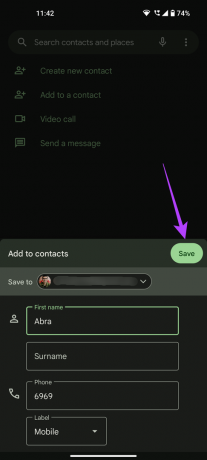
Passaggio 5: Ora apri l'app Impostazioni.

Passaggio 6: Seleziona l'opzione Interfaccia glifo.

Passaggio 7: Tocca Suonerie.

Passaggio 8: Seleziona Aggiungi un contatto in Contatti personalizzati.

Passaggio 9: Quando ti viene chiesto di scegliere un contatto, seleziona Abra.

Passaggio 10: Tocca Niente suonerie.

Passaggio 11: Scorri le diverse opzioni e seleziona qualsiasi suoneria.


Passaggio 12: Tocca Salva per impostare la suoneria.

Ora hai sbloccato l'opzione Visualizzazione musica sul tuo telefono Nothing (1). Devi solo abilitarlo ora.
Passaggio 13: Torna alle impostazioni dell'interfaccia glifo e scorri fino in fondo.

Passaggio 14: Qui troverai la nuova opzione di visualizzazione della musica. Toccalo.

Passaggio 15: Attiva l'interruttore per abilitare la funzione.

Altre fantastiche funzioni
Oltre a queste utili funzioni, ci sono alcune piccole personalizzazioni che puoi apportare alle luci glifo sul Nothing Phone (1). Puoi abilitarlo ogni volta che interagisci con l'Assistente Google, impostare una pianificazione per l'accensione e spento, varia la luminosità dei LED e persino spegnilo completamente se lo trovi anche tu distraendo.


Puoi trovare queste funzionalità nell'interfaccia Glyph all'interno dell'app Impostazioni.
Le luci non sono per niente
Quando inizi a utilizzare il Nothing Phone (1) con tutte queste personalizzazioni dell'interfaccia Glyph, troverai le luci a LED posteriori abbastanza utili. Non ignorarli come ingannevoli per ottenere ampie personalizzazioni per trarne il meglio.
Ultimo aggiornamento il 29 luglio 2022
L'articolo sopra può contenere link di affiliazione che aiutano a supportare Guiding Tech. Tuttavia, non pregiudica la nostra integrità editoriale. Il contenuto rimane imparziale e autentico.